Des complications tierces sont arrivées sur l'Apple Watch dans watchOS 2, et leur configuration est loin d'être compliquée.
Le nouveau système d'exploitation pour le portable d'Apple a été abandonné cette semaine, et c'est l'une des fonctionnalités dont la société a le plus parlé. Et à juste titre, car il ajoute une tonne de nouvelles fonctionnalités à l'appareil.
Voici comment mettre une mine de nouvelles informations sur le cadran de votre montre.
Vous n'avez pas besoin d'aller à la chasse pour savoir quelles choses que vous avez téléchargées présentent leurs propres complications dans watchOS 2; ces informations se trouvent dans l'application Watch sur votre iPhone. Ouvrez-le simplement et sélectionnez la nouvelle option de menu, Complications. Sur l'écran suivant, il répertoriera toutes les applications installées qui ont la nouvelle fonctionnalité.

Photo: Evan Killham/Culte de Mac
C'est également là que vous indiquerez à votre montre quelles complications tierces mettre à disposition et dans quel ordre. Appuyez sur le signe moins à côté de ceux disponibles pour les masquer de votre montre, et appuyez sur le signe plus à côté de ceux répertoriés sous « Ne pas inclure » pour y accéder. Vous pouvez faire glisser ceux qui sont visibles pour modifier l'ordre dans lequel ils s'affichent lorsque vous personnalisez le cadran de votre montre.
Lorsque vous avez terminé, il est temps de vous diriger vers votre Apple Watch pour les activer.
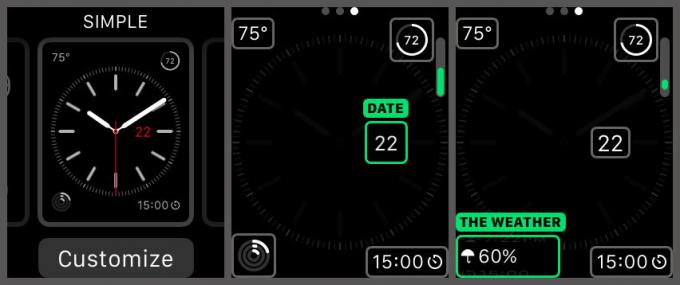
Photo: Evan Killham/Culte de Mac
C'est le même processus que vous utilisez pour personnaliser le cadran de votre montre, donc tout devrait être familier. Depuis le visage, utilisez Force Touch pour entrer dans le menu de sélection. J'utilise le visage simple ici, mais le processus est le même pour toutes les variantes. Appuyez sur Personnaliser, puis passez au troisième onglet, où vous pouvez décider quelles informations vous souhaitez afficher.
Appuyez sur la complication que vous souhaitez modifier, puis utilisez votre couronne numérique pour faire défiler les options disponibles. C'est là qu'intervient ce peu de réorganisation que vous avez peut-être fait ou non dans l'application Watch, mais je ne m'en inquiétais pas trop; ils sont tous là quelque part.
Lorsque vous trouvez celui que vous voulez, appuyez simplement sur la couronne numérique jusqu'à ce que vous reveniez au cadran de votre montre, et vous avez terminé. Dans cet exemple, j'ai installé le Chaîne météo complication, qui montre le risque de précipitation et fonctionne avec Time Travel pour montrer quelles sont les probabilités de pluie dans quelques heures.
Mais c'est tout. Malheureusement, nous ne connaissons pas toutes les applications qui utilisent cette fonctionnalité, mais les développeurs doivent le mentionner dans leurs notes de mise à jour dans l'App Store.
Ils n'y sont pas obligés, mais ils le devraient.


